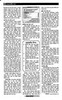হোম > নোটবুকের ব্যাটারির শক্তি ধরে রাখা
লেখক পরিচিতি
লেখকের নাম:
লুৎফুন্নেছা রহমান
মোট লেখা:১৪১
লেখা সম্পর্কিত
পাবলিশ:
২০০৮ - মার্চ
তথ্যসূত্র:
কমপিউটার জগৎ
লেখার ধরণ:
নোটবুক
তথ্যসূত্র:
ব্যবহারকারীর পাতা
ভাষা:
বাংলা
স্বত্ত্ব:
কমপিউটার জগৎ
নোটবুকের ব্যাটারির শক্তি ধরে রাখা
বর্তমানে করপোরেট বিশ্বে নোটবুক প্রযুক্তিপণ্যের মূলধারায় উঠে এসেছে এবং পণ্যবাজার ব্যাপকভাবে এর চাহিদা বেড়ে গেছে৷ বিশেষ করে অফিসের বা ব্যবসায়িক কাজে যাদেরকে বিভিন্ন জায়গায় ছোটোছুটি করতে হয়, তাদেরকে মূলত নোটবুকের ওপর তথা নির্ভর করতে হয়৷ তাই তাদের কাছে নোটবুকের অপারেটিং টাইম ব্যাটারি লাইফ প্রধান বিবেচ্য বিষয়৷


নিয়মিতভাবে নোটবুক চার্জ করতে অনেক ব্যবহারকারীই ভুলে যান৷ ফলে গুরুত্বপূর্ণ কাজ চলার সময় নোটবুক চার্জহীন অবস্থায় নিষ্ক্রিয় হয়ে এক বিব্রতকর অবস্থায় ফেলে দেয়৷ বিশেষ করে আউটডোর বা ভ্রমণের সময় এ ধরনের ঘটনা ঘটলে, তা হবে এক সীমাহীন দুর্ভোগের শামিল৷ উদাহরণস্বরূপ, আপনি করপোরেট বোর্ড অফিসের জন্য একটি পাওয়ার পয়েন্ট প্রেজেন্টেশন তৈরি করছেন, এমন সময় অপর্যাপ্ত ব্যাটারি পাওয়ারের কারণে হঠাৎ করে আপনার নোটবুকের সুইচ অফ হয়ে গেল৷ এমন অবস্থায় যাতে পড়তে না হয়, তার জন্য ব্যবহারকারীর উদ্দেশে পাওয়ার সেভিংয়ের বা সাশ্রয়ের টিপস তুলে ধরা হয়েছে, যা আপনাকে এমন বিব্রতকর অবস্থা থেকে রক্ষা করবে৷

চিত্র-১ : স্ট্যান্ডবাই ও হাইবারনেট অপশন বেছে নেয়ার পাওয়ার অপশন
নিচে বর্ণিত টিপগুলো প্রয়োগ করে ব্যাটারির স্বল্পায়ুর ব্যাপারে কিছুটা উদ্বেগে কমাতে পারবেন৷
ব্যাকলাইট সেভ করে ১৫-২০%
ফ্লোরেসেন্ট ল্যাম্প স্ক্রিনকে আলোকিত করে এবং যোগান দেয় ব্যাকগ্রাউন্ড লাইটিং৷ এই ল্যাম্পই হচ্ছে ল্যাপটপের বিভিন্ন কম্পোনেন্টের মধ্যে সবচেয়ে বেশি পাওয়ার কনজ্যুমিং বা অধিগ্রহণকারী কম্পোনেন্ট৷ যাই হোক না কেনো, যদি ব্রাইটনেস বা স্ক্রিনের ল্যুমিন্যান্স কমানো হয়, তাহলে ল্যাম্প কম পাওয়ার দখল করবে৷ এর ফলে ১৫-২০ শতাংশ ব্যাটারি শক্তি সাশ্রয় হবে৷
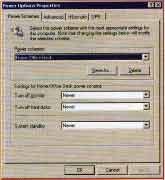
চিত্র-২ : অন্যান্য কম্পোনেন্টের জন্য সেটিং সমন্বয় করা
ব্রাইটনেস নিয়ন্ত্রণের সেটিংগুলো সব নোটবুকের জন্যই প্রায় একই রকম৷ উদাহরণ টেনে বলা যায়, আপনি ফাংশন কী-র সাথে অন্য একটি নির্দিষ্ট কী-র কম্বিনেশন ব্যবহার করতে পারেন, যা স্ক্রিনের ব্রাইটনেস নিয়ন্ত্রণ করে৷ ব্রাইটনেসকে ব্যাপকভাবে কমানোর একটি খারাপ দিক রয়েছে৷ তাছাড়া যদি অতি উজ্জ্বল আলোয় অথবা সরাসরি সূর্যের আলোতে নোটবুক ব্যবহার করেন, তাহলে তুলনামূলক অস্বচ্ছ স্ক্রিনে চোখ বা বোধশক্তি দিয়ে লেখা বা ছবি নির্ণয় করা কঠিন ব্যাপার হয়ে পড়ে৷ সুতরাং স্ক্রিনের ব্রাইটনেস সমন্বয় করার জন্য চারদিকে পরিবেষ্টনকারী আলোকে গুরুত্বসহকারে বিবেচনা করতে হবে৷
হার্ডডিস্ক সেভ করে ৫%
হার্ডডিস্কও যথেষ্ট পরিমাণ পাওয়ার দখল করে৷ প্রতিবার যখন প্রোগ্রাম হার্ডডিস্কে ঢুকে তখন স্পিনআপ ও স্পিন ডাউন হতে থাকে৷ সুতরাং ড্রাইভ থেকে ডাটা এক্সেসের সাইকেল কমিয়ে বিদ্যুৎ সাশ্রয় করা যায়৷ এছাড়া হার্ডডিস্ক থেকে অপ্রয়োজনীয় সব প্রোগ্রাম ও অ্যাপ্লিকেশন আনইনস্টল করুন৷ নিয়মিতভাবে মাসে ন্যুনতম একবার হার্ডডিস্ক ডিফ্র্যাগ করুন৷ এজন্য ভালো হয় উইন্ডোজ ডিফ্র্যাগ ফিচার বা O&O ইউটিলিটি ব্যবহার করা৷
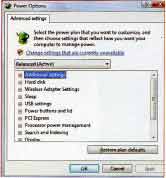
চিত্র-৩ : এক্সপির পাওয়ার অপশন
এবার আলোচনা করা যাক, কিছু এনার্জি সেটিং প্রসঙ্গে৷ ড্রাইভ প্রায় এক ওয়াট বিদ্যুৎ ব্যবহার করে৷ এমনকি হাইবারনেট মোডেও৷ তাই হাইবারনেট মোডের পরিবর্তে স্ট্যান্ডবাই মোড ব্যবহার করা অধিকতর সুবিধাজনক৷ যদি আপনার কমপিউটার ACPI‚(Advanced Configuration and Power Interface) সাপোর্ট করে, তাহলে উভয় অপশনই উইন্ডোজ শাটডাউন মেনুতে পাওয়া যাবে৷ কমপিউটার বন্ধ করুন এবং এই মেনু প্রদর্শন করতে Shift কী চাপুন৷ নোটবুকের বিভিন্ন বিদ্যুৎ সাশ্রয়ী সেটিং নিয়ন্ত্রণের জন্য নোটবুক হার্ডওয়্যার কন্ট্রোল (এনএইচসি) একটি চমত্কার প্রোগ্রাম৷ যেমন বলা যায়, স্ট্যান্ডবাই মোডে হার্ডডিস্ককে কতক্ষণ অপেক্ষা করতে হবে- তার জন্য একজন ব্যবহারকারী নির্দিষ্ট সময় সেট করে দিতে পারেন৷ বিশেষজ্ঞদের মতে, ন্যুনতম ১০ মিনিট আইডল থাকার পর হার্ডডিস্ক শাটডাউন হলে ভালো হয় এবং সে অনুযায়ী সময় সেট করা উচিত৷ কেননা, অল্প সময়ের জন্য হার্ডডিস্ক সুইচ অফ করে আবার অন করা হলে নির্দিষ্ট কিছু কম্পোনেন্টের জন্য পাওয়ার দখলের মাত্রা বেড়ে যায়৷ এক্ষেত্রে নোটবুকের জন্য সবচেয়ে ভালো অপশন হলো সলিড স্টেট ডিস্ক (এসএসডি) অপশন৷ মেমরিভিত্তিক এই ডিস্ক অপশনটি অনেক কম পাওয়ার দখল করে কেননা, এক্ষেত্রে হার্ডডিস্কের চলমান অংশ যেমন হেড এবং প্লেটারের উপস্থিতি নেই৷ সলিড স্টেট ডিস্ক বা এসএসডি ব্যবহারের কারণে নোটবুকের ব্যাটারির আয়ু উল্লেখযোগ্য মাত্রায় বেড়ে যায়৷ অবশ্য এসএসডি আমাদের দেশে এখনো তেমন ব্যাপকতা পায়নি৷
ডব্লিউল্যান সেভ করে ১০%
চলমান ব্যবহারকারী ওয়্যারলেস কানেকটিভিটি পাবার জন্য প্রায়শ ব্যাকুল হয়ে থাকেন বিশেষ করে হটস্পটে৷ তাই ওয়্যারলেস হটস্পটগুলো সবচেয়ে ভীতসন্ত্রস্ত থাকে৷ অবশ্য এর অর্থ এই নয় যে, ব্যবহারকারীকে সবসময় ওয়্যারলেস মোডে সুইচ অন রাখতে হবে৷ শুধু তখনই সুইচ অন রাখা উচিত যখন তিনি ওয়্যারলেস জোনের মধ্যে থাকবেন৷ একই বিষয় ব্লুটুথ কানেকশনের জন্যও প্রযোজ্য৷
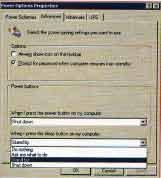
চিত্র-৪ : এডভান্সড ইউজারদের জন্য কাস্টোমাইজ করার পাওয়ার সেটিং
একটি বিষয় লক্ষণীয়, যেখানে ওয়াই-ফাই নেটওয়ার্ক নেই বা যদি সিগন্যাল দুর্বল থাকে, তাহলে নোটবুকের ওয়্যারলেস সিস্টেম সিগন্যালের জন্য স্ক্যান করতে থাকবে৷ এ অবস্থায় নোটবুকের পাওয়ার দখল হতে থাকবে৷ ফলে নোটবুকের ব্যাটারির আয়ু ব্যাপকভাবে কমাতে থাকবে৷ এ ধরনের অবস্থার উত্তম উদাহরণ হলো সেলফোন৷ ব্যাটারি পাওয়ার সেভ করার জন্য ওয়্যারলেস মোড সুইচ বাইডিফল্ট অফ রাখা উচিত এবং ওয়্যারলেস এক্সেস পয়েন্টের কাছাকাছি এলাকায় শুধু সুইচ অন রাখা উচিত৷
প্রসেসর সেভ করে ৩০%
প্রসেসরও ব্যাপকভাবে পাওয়ার দখলকারী কম্পোনেন্ট৷ অবশ্য পাওয়ার ব্যবহার কমানোর বিভিন্ন অপশনও রয়েছে৷ নিচে এ সংক্রান্ত সংক্ষেপে আলোচনা করা হয়েছে -
ব্যবহারকারীরা সাধারণত পাওয়ার ম্যানেজমেন্ট সেটিং সমন্বয় করে থাকেন কন্ট্রোল প্যানেলের উইন্ডোজ পাওয়ার অপশন ইউটিলিটি ব্যবহার করে৷ পাওয়ার অপশনে এক্সেসের দুটি উপায় রয়েছে৷ সিস্টেম ক্লকের পাশে উইন্ডোজ ট্রেতে ব্যাটারি আইকনে রাইট ক্লিক করুন৷ এক্সেসের জন্য এর বিকল্প হিসেবে কন্ট্রোল প্যানেলে পাওয়ার অপশন আইকনে ডবল ক্লিক করুন৷
এক্ষেত্রে ভালো হয় উইন্ডোজ ভিসতার ক্ষেত্রে পাওয়ার অপশনের ব্যালেন্সড মোড ব্যবহার করা৷ এটি একটি অপটিমাম সেটিং, যা পারফরমেন্সের ক্ষেত্রে কিছু ছাড় দিয়ে পাওয়ার সাশ্রয় করে৷ এই মোডে অপারেটিং সিস্টেম প্রসেসরকে ব্যবহার করে শুধু যখন রানিং অ্যাপ্লিকেশনের দরকার হয়৷ উদাহরণ টেনে বলা যায়, যখন ব্যবহারকারী ইন্টারনেট সার্ফ করেন বা মাইক্রোসফট ওয়ার্ড ডকুমেন্টে কাজ করেন, তখন প্রসেসর স্বয়ংক্রিয়ভাবে ব্যাটারি পাওয়ার সংরক্ষণের জন্য নিজেকে আন্ডারক্লক করে৷
বেশিরভাগ মডেলে বিশেষ পাওয়ার সেভিং মোড রয়েছে, যা প্রসেসর প্রস্তুতকারীরা নির্দিষ্ট করে দেয়৷ ইন্টেলের প্রসেসরের এই মোডকে বলা হয় স্পিডস্টেপ এবং এএমডির প্রসেসরের মোডকে বলা হয় পাওয়ার নাও৷ এছাড়া ব্যাটারির পাওয়ার মোডে আরেকটি প্রক্রিয়া রয়েছে যা প্রসেসরের ভোল্টেজ কমিয়ে দেয় এবং সরবরাহ করে প্রয়োজনের তুলনায় কম পাওয়ার৷ এ প্রক্রিয়াকে বলা হয় আন্ডার ভোল্টিং এবং এটি কাজ করে নোটবুক হার্ডওয়্যার কন্ট্রোল (এনএইচসি) টুল জুড়ে৷ এ প্রক্রিয়ায় এরর শনাক্ত করার জন্য রিসর্ট করতে হবে৷ কেননা, ভোল্টেজ কমানোর ক্ষমতা বিভিন্ন প্রসেসরে বিভিন্ন হয়ে থাকে৷ সতর্কতা : আন্ডার ভোল্টিংয়ে পাওয়ার সেভ করার ক্ষেত্রে লক্ষ রাখতে হবে, প্রসেসরের ভোল্টেজ সেটিং যেনো এর সর্বোচ্চ মাত্রাকে ছাড়িয়ে না যায়৷
লক্ষণীয় বিষয় :
যখন প্রসেসর পর্যাপ্ত বিদ্যুৎ ব্যবহার করতে না পারে, তখন সিস্টেম অস্থিতিশীল হয়ে পড়বে, হ্যাং করবে৷ যদি কখনো এ ধরনের লক্ষণের মুখোমুখি হন, তাহলে ভোল্টেজ বাড়িয়ে নিন প্রসেসরে সরবরাহের জন্য৷ ভোল্টেজ সেটিং পরিবর্তনের আগে সব ডাটা সেভ করে নিন, যাতে করে কোনো অনাকাঙিক্ষত সমস্যায় পড়ে ডাটা হারিয়ে না ফেলেন৷ যদি সবকিছু ঠিকমতো হয়, তাহলে সিস্টেম স্ট্যাবল হবে এবং আপনি ৩০% ব্যাটারি বিদ্যুৎ সাশ্রয় করতে সক্ষম হবেন৷
গ্রাফিক্স সেভ করে ১০%
নোটবুক ডিজাইন করা হয়েছে গেমিং এবং গ্রাফিক্স ইনটেনসিভ অ্যাপ্লিকেশনের জন্য৷ গ্রাফিক্স প্রসেসর (জিপিইউ) প্রস্তুতকারক প্রতিষ্ঠান হলো এনভিডিয়া ও এটিআই৷ এদের ফিচারগুলো আলাদা আলাদা ধরনের৷
এসব উঁচু পারফরমেন্সের জিপিইউগুলো বেশ উল্লেখযোগ্য মাত্রায় পাওয়ার দখল করে, বিশেষ করে থ্রিডি গেম বা হাই-এন্ড গ্রাফিক্স৷ জিপিইউ একই পরিমাণ পাওয়ার দখল করে টুডি অ্যাপ্লিকেশনের জন্য৷
এটিআইর পাওয়ারপ্লে ফিচার জিপিইউর অক্ষুণ্ন পাওয়ার কমাতে সহায়তা করে৷ এনভিডিয়ার পাওয়ার মাইজার একই ধরনের কাজ করে৷ অবশ্য এজন্য ব্যবহারকারীকে উভয় ধরনের কার্ডের থ্রিডি জিপিইউ অপশন ডিজাবল করতে হবে৷ এ কাজটি কেবল তখনই করা উচিত যখন আপনার অ্যাপ্লিকেশনের জন্য থ্রিডি রেন্ডারিংয়ের প্রয়োজন হয় না, যেমন গেম৷
লক্ষণীয় বিষয় :
যদি আপনার নোটবুকে ইন্টিগ্রেটেড গ্রাফিক্স থাকে, তাহলে অতিরিক্ত বিদ্যুৎ অপচয়ের ব্যাপারে উদ্বিগ্ন থাকতে হবে না৷ কেননা, এগুলো তেমন বেশি বিদ্যুৎ খরচ করে না৷
টিপ :
নোটবুক হার্ডওয়্যার কন্ট্রোল টুলের মতো টুল ব্যবহার করুন, যাতে করে গ্রাফিক্স কার্ড আন্ডারক্লক থাকে৷ বিদ্যুৎ ব্যবহার কেমন হচ্ছে তা পরখ করার জন্য টুলের গ্রাফিক্স ট্যাব ব্যবহার করুন৷
ব্লুটুথ সেভ করে ২%
এই টেকনোলজি প্রাথমিকভাবে মোবাইল ফোনের জন্য ব্যবহার হতো৷ তবে বর্তমানে এই টেকনোলজি বিভিন্ন পেরিফেরালে যেমন মাইস, হেডফোন ইত্যাদিতে ব্যবহার হচ্ছে৷ ব্লুটুথ অল্প রেঞ্জের সীমিত পরিমাণে ডাটা তারবিহীনভাবে ট্রান্সফার করতে পারে সাবলীলভাবে৷ এই টেকনোলজি কার্যকরভাবে বিদ্যুৎ ব্যবহার কমাতে পারে৷ নোটবুকের ব্লুটুথ মোড সবসময় ব্লুটুথ ডিভাইসের জন্য স্ক্যান করে৷ এর ফলে নোটবুকের ব্যাটারির অপচয় হয়৷ সুতরাং, ব্লুটুথ মোড অফ রাখুন, যখন তা ব্যবহার হবে না৷
ফ্যান সেভ করে ৪%
এক সময় নোটবুক যথাযথভাবে ফ্যান নিয়ন্ত্রণ করতে পারতো না৷ যার ফলে অপ্রয়োজনীয়ভাবে ব্যাটারি খরচ বেশি হতো৷ বিশেষ ধরনের সফটওয়্যার টুল রয়েছে, যা ফ্যানের গতি নিয়ন্ত্রণে সহায়তা করে৷ এই টুলগুলো ডিজাইন করা হয়েছে কিছু সুনির্দিষ্ট নোটবুক মডেলের জন্য৷ বেশিরভাগ টুল অবিরত নোটবুকের বর্তমান তাপমাত্রা পরীক্ষা করে৷ এ ধরনের টুল মার্জিনাল স্কেলের বিদ্যুৎ সংরক্ষণ করে৷ পাওয়ার সংরক্ষণ ছাড়াও এই টুলগুলো ফ্যানের বিরক্তিকর শব্দ কমাতে সহায়তা করে৷
রানটাইম বাড়ানো
যদিও লিথিয়াম আয়ন ব্যাটারি যথেষ্ট শক্তিশালী তথাপি ব্যবহারকারীকে কিছুটা সতর্ক হতে হয়৷ এ সংক্রান্ত নিচের টিপগুলোর প্রতি বিশেষ খেয়াল রাখতে হয়, যা ব্যাটারির দক্ষতা মেইনটেইন করে৷ এমনকি শতাধিক চার্জ সাইকেল পর্যন্ত ব্যবহার করা যায়৷ লাইফ স্প্যান : এর প্রাথমিক তিনটি রূপ রয়েছে, যা নির্দিষ্ট করে লিথিয়াম আয়ন ব্যাটারির আয়ুষ্কাল৷ প্রথমত চার্জ সাইকেলের সংখ্যা, যা ব্যাটারি ব্যবহার করেছে৷ বেশিরভাগ ব্যাটারির সম্ভাব্য গড় চার্জ সাইকেল ৫০০৷ এটি অবশ্য নির্ভর করে চার্জের ধরনের ওপর৷
ব্যাটারি এজিং
ব্যাটারি স্ট্রাকচারের মধ্যে স্বতন্ত্র সেল পুরনো হয় এবং এর আয়ুষ্কাল প্রত্যাশা করা যায় ২-৩ বছর৷ আপনি তা ব্যবহার করেন বা না করেন, তা বিবেচ্য বিষয় নয়৷ অবশ্য ব্যাটারি কিভাবে স্টোর করা হয়, তাও অন্যতম এক বিবেচ্য বিষয়৷ উদাহরণস্বরূপ, চারদিকের তাপমাত্রা এবং আর্দ্রতা ব্যাটারির পারফরমেন্সের ওপর প্রভাব ফেলতে পারে৷ যদি এ বিষয়টিতে গুরুত্ব দেয়া না হয়, তাহলে ব্যাটারির আয়ু ৫০% পর্যন্ত কমে যেতে পারে৷ নিচের পদ্ধতিগুলো নিশ্চিত করবে ব্যাটারির রীতিমাফিক পারফরমেন্স যাতে করে দীর্ঘদিন ব্যবহার করা যায়৷
চার্জ রেসপন্সিবিলিটি :
আপনি যখনই নোটবুককে এসি ওয়াল সকেটে যুক্ত করে সুইচ অন করবেন, তখনই নোটবুকে একটি নতুন চার্জিং সাইকেল শুরু করবে৷ ধরুন, ব্যাটারির চার্জ ২০-৩০% এখনো বাকি আছে, তার পরও এটি নতুন চার্জ সাইকেলে কাজ করবে৷
প্রয়োজনীয় টিপস
** ব্যাটারির বিদ্যুৎ সাশ্রয় করতে চাইলে গেমিং ও অন্যান্য মাল্টিমিডিয়া অ্যাপ্লিকেশন ব্যবহার করা থেকে বিরত থাকুন৷ বিরত থাকুন মিউজিক উপভোগ ও মুভি দেখা থেকেও৷ স্পিকার অফ রেখেও কিছু পাওয়ার সেভ করা যায়৷ ** এক্সটারনাল ডিভাইস যেমন পিসি কার্ড, ফায়ারওয়্যার, ইউএসবি ডিভাইস ও অপটিক্যাল ড্রাইভ বিচ্ছন্ন রাখুন৷ ** এক্সটারনাল (ইউএসবি) মাউস এড়িয়ে যান৷ ** অপটিক্যাল মিডিয়া থেকে ফাইল এক্সিটিউট না করে ফাইল হার্ডড্রাইভে কপি করে এক্সিকিউট করুন৷ ** অল্প সময়ের জন্য বাইরে কাজ করতে চাইলে স্ট্যান্ডা বাই মোড ব্যবহার করুন৷ দীর্ঘসময় বাইরে কাজ করতে চাইলে hibernate মোড ব্যবহার করুন৷
ফিডব্যাক : swapan52002@yahoo.com
লেখাটি পিডিএফ ফর্মেটে ডাউনলোড করুন
পাঠকের মন্তব্য